Jak wydrukować każdy wiersz / komórkę na osobnej stronie w programie Excel?
Na przykład masz tabelę wynagrodzeń i chcesz wydrukować każdy rekord na osobnej stronie w programie Excel, jak sobie z tym radzisz? W tym artykule przedstawimy trzy metody łatwego wykonania tego zadania w programie Excel.
- Wydrukuj każdy wiersz / komórkę na osobnej stronie, dostosowując wysokość wiersza
- Wydrukuj każdy wiersz / komórkę na osobnej stronie za pomocą VBA
- Wydrukuj każdy wiersz / komórkę na osobnej stronie za pomocą Kutools for Excel (z wierszem tytułu)
- Wydrukuj każdy wiersz na osobnej stronie za pomocą Kutools for Excel (bez tytułu)
Wydrukuj każdy wiersz / komórkę na osobnej stronie, dostosowując wysokość wiersza
Jeśli wiersz jest wystarczająco wysoki, aby zająć wydrukowaną stronę, zostanie wydrukowany na jednej stronie. Dlatego ta metoda poprowadzi Cię do dostosowania wysokości wiersza, aby wydrukować każdy wiersz / komórkę na osobnej stronie w programie Excel.
1. Kliknij Układ strony > Marginesy > Marginesy niestandardowe.
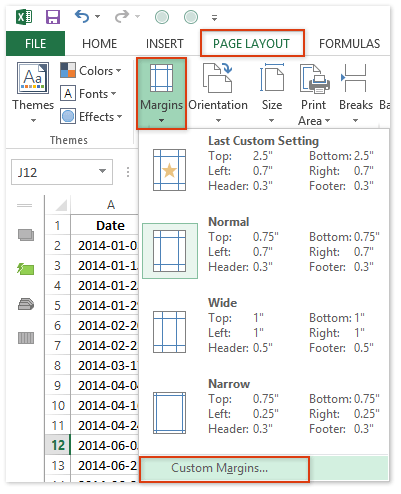
2. W otwartym oknie dialogowym Ustawienia strony wpisz 2.5 w obu Topy pudełko i Dolny i kliknij przycisk OK przycisk.
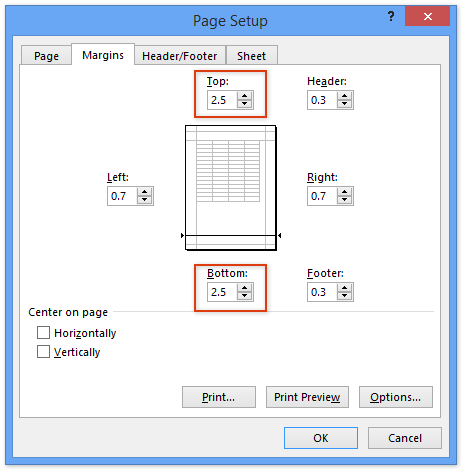
Note: Liczba górnego i dolnego marginesu może się różnić w zależności od rozmiaru papieru. Być może będziesz musiał dostosować to w swoim przypadku.
3. Zaznacz wszystkie wiersze, z których będziesz drukować na jednej stronie, kliknij prawym przyciskiem myszy nagłówek wiersza i wybierz Wysokość wiersza z menu po kliknięciu prawym przyciskiem myszy.
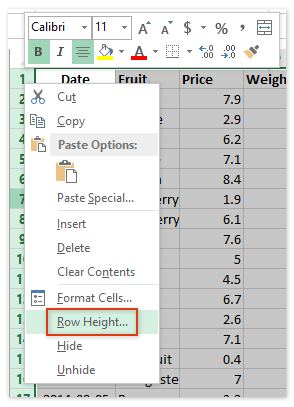
4. W otwartym oknie dialogowym Wysokość wiersza wpisz 250 w Wysokość wiersza i kliknij przycisk OK przycisk.
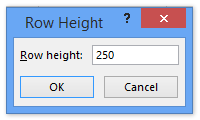
5. Kliknij filet (lub przycisk pakietu Office)> , zobaczysz każdy wiersz na osobnej stronie w obszarze podglądu wydruku, jak pokazano poniżej, i kliknij aby je wydrukować.
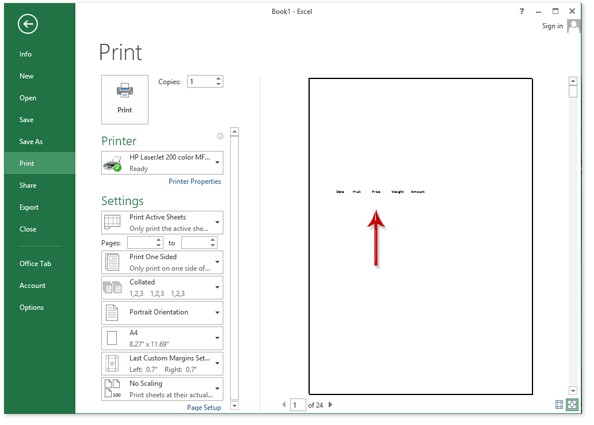
Wydrukuj każdy wiersz / komórkę na osobnej stronie za pomocą VBA
Tutaj podajemy również kod VBA do drukowania każdego wiersza / komórki na osobnej stronie w programie Excel.
1. wciśnij inny + F11 klawisze jednocześnie, aby otworzyć okno Microsoft Visual Basic for Applications.
2. Kliknij wstawka > Moduł, a następnie wklej następujący kod do otwierającego okna modułu.
VBA: wydrukuj każdy wiersz / komórkę na osobnej stronie w programie Excel
Sub PrintOneLine()
Dim Rng As Range
Dim WorkRng As Range
Dim xWs As Worksheet
On Error Resume Next
xTitleId = "KutoolsforExcel"
Set WorkRng = Application.Selection
Set WorkRng = Application.InputBox("Range", xTitleId, WorkRng.Address, Type:=8)
Set xWs = WorkRng.Parent
For Each Rng In WorkRng
xWs.PageSetup.PrintArea = Rng.EntireRow.Address
xWs.PrintPreview
Next
End Sub3. wciśnij F5 lub kliknij run przycisk, aby uruchomić ten VBA. Następnie pojawi się okno dialogowe, określ zakres, w którym będziesz drukować każdy wiersz na osobnej stronie, i kliknij OK przycisk.
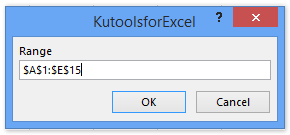
4. Teraz każdy wiersz jest przeglądany w osobnym oknie podglądu wydruku. Musisz kliknąć w każdym oknie podglądu wydruku, jeden po drugim, aż zostaną wydrukowane wszystkie wiersze.
Wydrukuj każdy wiersz / komórkę na osobnej stronie za pomocą Kutools for Excel
Jeśli masz zainstalowany Kutools dla programu Excel, jego plik Podziel na kolumny Narzędzie może pomóc w łatwym wydrukowaniu każdego wiersza / komórki na osobnej stronie w programie Excel.
Kutools dla programu Excel - Zawiera ponad 300 niezbędnych narzędzi dla programu Excel. Ciesz się w pełni funkcjonalnym 30-dniowym DARMOWYM okresem próbnym bez karty kredytowej! Pobierz teraz!
1. Kliknij Kutools Plus > Podziel na kolumny.

2. W otwartym oknie dialogowym Podziel na kolumny musisz:

(1) W Zakres tytułów pole, określ zakres tytułów, który zostanie wstawiony u góry każdej drukowanej strony;
(2) W Zakres danych pole, określ zakres danych, w którym będziesz drukować każdy wiersz na osobnej stronie;
(3) W Wiersze na wydrukowaną stronę skrzynka typ 1;
(4) W Liczba segmentów pudełko, typ 1.
(5) Kliknij Ok przycisk.
Następnie zobaczysz, że każdy wiersz jest podzielony na jedną stronę wydruku w nowym arkuszu, a określony zakres tytułów jest dodawany do każdej strony drukowania. Zobacz poniższy zrzut ekranu:
Uwaga: Aby zobaczyć każdą drukowaną stronę w bardziej oczywisty sposób, możesz kliknąć Zobacz i wysłuchaj > Podgląd podziału strony aby przejść do widoku podglądu podziału strony.
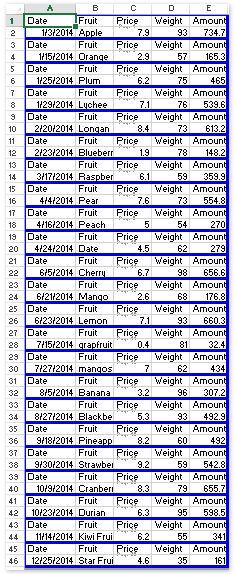
3. Kliknij filet (lub przycisk pakietu Office)> , zobaczysz, że każdy wiersz / komórka jest wyświetlany na osobnej stronie.
Kutools dla programu Excel - Doładuj program Excel za pomocą ponad 300 niezbędnych narzędzi. Ciesz się w pełni funkcjonalnym 30-dniowym DARMOWYM okresem próbnym bez karty kredytowej! Zdobądź To Teraz
Wydrukuj każdy wiersz na osobnej stronie za pomocą Kutools for Excel
Oprócz narzędzia Split to Column, Kutools for Excel opracował inny Wstaw podział strony w każdym wierszu narzędzie ułatwiające drukowanie każdego wiersza na osobnej stronie w programie Excel.
Kutools dla programu Excel - Zawiera ponad 300 niezbędnych narzędzi dla programu Excel. Ciesz się w pełni funkcjonalnym 30-dniowym DARMOWYM okresem próbnym bez karty kredytowej! Pobierz teraz!
1. Wybierz zakres, w którym każdy wiersz będzie drukowany na osobnej stronie i kliknij Kutools Plus > Druk > Wstaw podział strony w każdym wierszu.

2. W oknie dialogowym Otwieranie wstawiania podziału strony w każdym wierszu wpisz 1 do Przedział czasu i kliknij przycisk Ok przycisk.
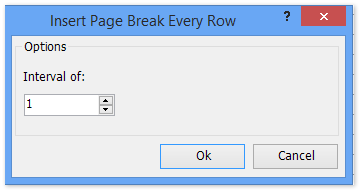
Następnie pojawi się okno dialogowe z informacją, ile podziałów strony zostało wstawionych. Po prostu kliknij przycisk OK, aby go zamknąć.
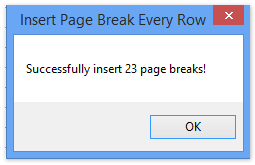
3. Kliknij filet (lub przycisk pakietu Office)> aby łatwo wydrukować każdy wiersz na osobnej stronie.
Kutools dla programu Excel - Doładuj program Excel za pomocą ponad 300 niezbędnych narzędzi. Ciesz się w pełni funkcjonalnym 30-dniowym DARMOWYM okresem próbnym bez karty kredytowej! Zdobądź To Teraz
Demo: wydrukuj każdy wiersz / komórkę na osobnej stronie w programie Excel
Najlepsze narzędzia biurowe
Zwiększ swoje umiejętności Excela dzięki Kutools for Excel i doświadcz wydajności jak nigdy dotąd. Kutools dla programu Excel oferuje ponad 300 zaawansowanych funkcji zwiększających produktywność i oszczędzających czas. Kliknij tutaj, aby uzyskać funkcję, której najbardziej potrzebujesz...

Karta Office wprowadza interfejs z zakładkami do pakietu Office i znacznie ułatwia pracę
- Włącz edycję i czytanie na kartach w programach Word, Excel, PowerPoint, Publisher, Access, Visio i Project.
- Otwieraj i twórz wiele dokumentów w nowych kartach tego samego okna, a nie w nowych oknach.
- Zwiększa produktywność o 50% i redukuje setki kliknięć myszką każdego dnia!
